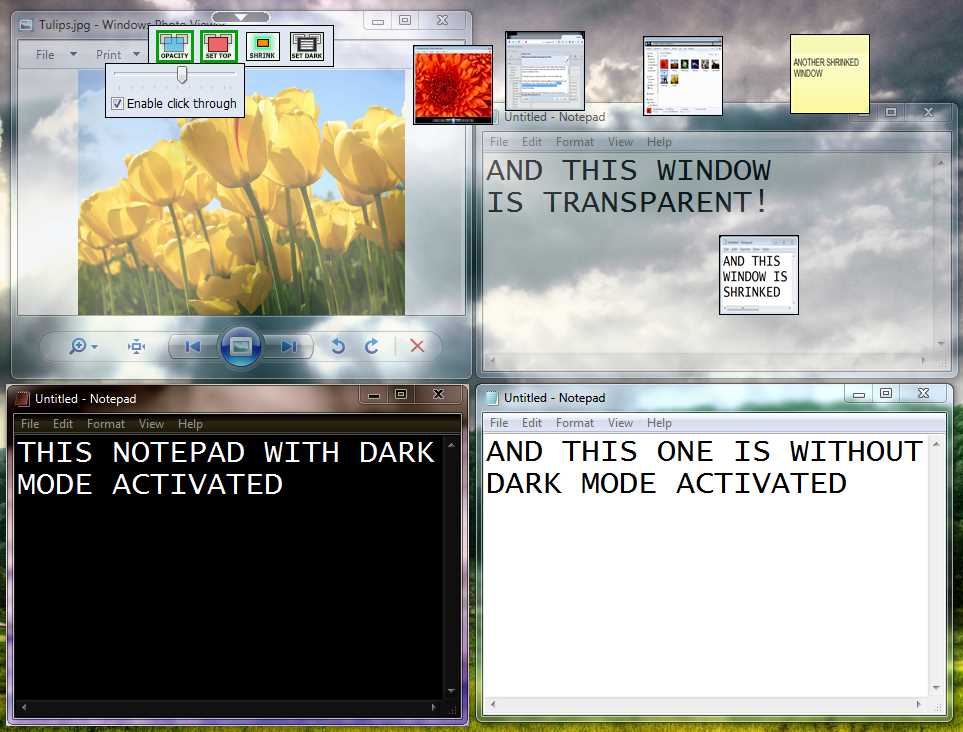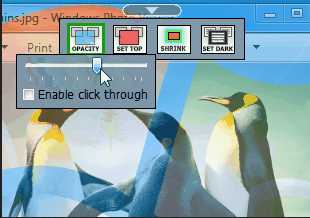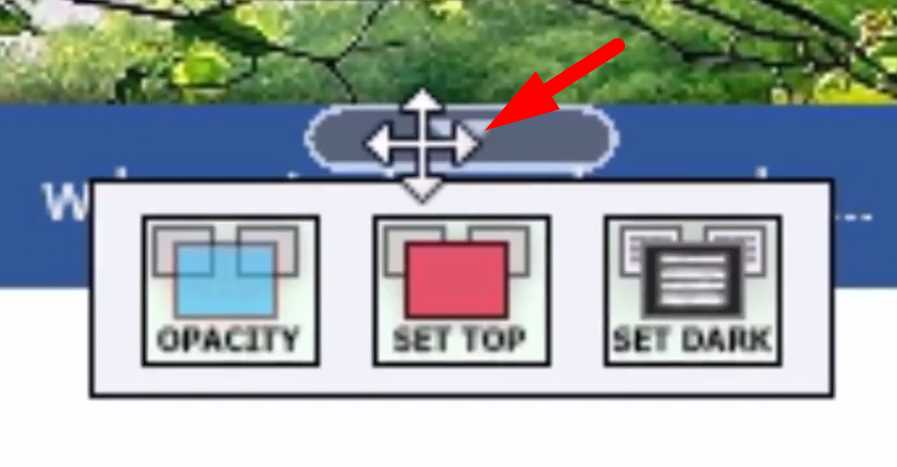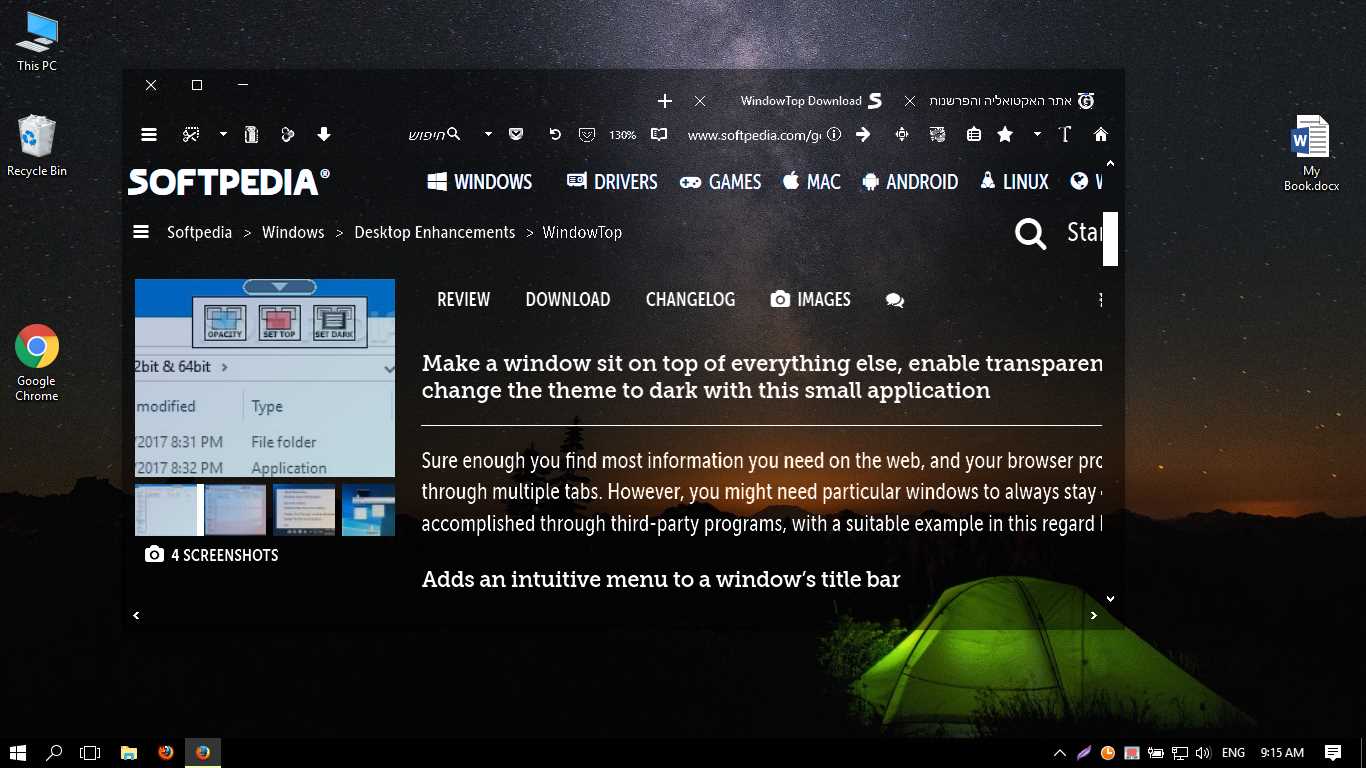5
WindowTop
Stellen Sie ganz einfach ein Fenster oben ein, bewegen Sie einfach die Maus in den oberen Bereich des Fensters.Es erscheint eine kleine Schaltfläche - klicken Sie darauf und Sie sehen die Option "SET TOP".Darüber hinaus haben Sie auch "SET OPACITY", "CLICK THROUGH", "SET DARK" und vieles mehr !.
- Freemium
- Windows
Mit WindowTop können Sie ein beliebiges Fenster oben anheften, die Fenstertransparenz aktivieren, sogar durch ein transparentes Fenster klicken, den Dunkel- / Lesemodus für Fenster festlegen, das Fenster auf eine kleine Größe verkleinern und vieles mehr.Es sollte Ihnen helfen, effizienter mit Fenstern zu arbeiten.Es kommt mit 5 wesentlichen Funktionen, die für den schnellen Zugriff über ein neues Menü verfügbar sind, das an jede Windows-Titelleiste angehängt ist.Menüoptionen werden nur beim Bewegen mit der Maus angezeigt und der Container kann über die Titelleiste verschoben werden.Und auch von HotKeys.Die meisten Funktionen sind bekannt und erklären sich von selbst.Einige sind jedoch innovativ und bedürfen einer Erklärung. - Fenster verkleinern: Zu viele minimierte Fenster in der Taskleiste?Haben Sie ein großes Durcheinander in der Taskleiste?Sie können Fenster so minimieren, dass sie nicht in der Taskleiste angezeigt werden.Sie werden zu kleinen Quadraten, die oben bleiben.Jedes Quadrat ist ein minimiertes Fenster.Jetzt haben Sie neuen Platz zum Minimieren Ihrer Fenster, nicht nur der Taskleiste, sondern auch des Bildschirms.Fenster abdunkeln: Manchmal möchten Sie möglicherweise nicht mehr das helle Licht auf Ihrem Bildschirm sehen, während Sie etwas lesen oder schreiben.Möglicherweise möchten Sie im dunklen Modus sehen, wie ich es gerade beim Schreiben dieser Linien tue. Sie können alle hellen weißen Farben durch einen Klick auf die Schaltfläche "SET DARK" entfernen.Es funktioniert auf jedem Win32-Programm.Ohne Windows 10-Apps.Click Through: Jetzt wird es noch besser!Sie können die Fenstertransparenz und oben einstellen.ABER Sie verlieren immer noch etwas - Sie haben weniger Arbeitsbereich in Ihrer Bearbeitungssoftware. Möglicherweise müssen Sie von Zeit zu Zeit das Fenster verschieben, das Sie oben eingestellt haben.Nicht, wenn Sie diese Funktion + Fensterdeckkraft festlegen verwenden.Wenn Sie Opazität + TOP + Durchklicken einschalten, verlieren Sie jetzt auch nicht den nützlichen Bildschirmarbeitsbereich in der Bearbeitungssoftware.
Webseite:
http://windowtop.info/Eigenschaften
Kategorien
Alternativen zu WindowTop für alle Plattformen mit einer Lizenz
15
DeskPins
Mit DeskPins können Sie jede Anwendung zum obersten Punkt machen, dh sie über allen anderen Fenstern halten.Nehmen Sie einfach eine Stecknadel vom DeskPins - Symbol im Systembenachrichtigungsbereich (aka
- Kostenlose
- Windows
- Windows Explorer
4
2
1